Az emberek gyakran keresik a módot az elmosódott képek eltüntetésére, mert szinte mindenki zsebében hord fényképezőgépet. Néhány okból elengedhetetlen a képek elmosódásának megszüntetése. Az elmosódott képek látása bosszantó és kihívást jelenthet, ami bonyolulttá teszi a lényeges részek azonosítását. Emellett a képen szereplő dolgokat vagy embereket furcsán nézhetik ki. Ez az útmutató minden információt tartalmaz hogyan szüntesse meg a kép elmosódását Androidon és különféle módszerekkel javíthatja az elmosódott fényképeket. Szóval, merüljünk bele és kezdjük el!
1. rész: Kép elmosódásának megszüntetése Androidon
1. AVAide Image Upscaler
Képzeld el, hogy készítesz egy fantasztikus fényképet, és rájössz, hogy egy kicsit homályos. Ne izgulj! Belép AVAide Image Upscaler; megtanítja, hogyan szüntesse meg a kép elmosódását Androidon.
Ez az online elérhető platform az Ön titkos fegyvere az elmosódás ellen. Varázslatként működik, és helyreállítja a fényképek élességét és tisztaságát. Támogatja a különböző képformátumokat, például a JPG-t és a BMP-t, így biztosítva, hogy a képfájl kompatibilis legyen. Ha kis képe van, a méretét 2×-re, 4×-re, 6×-ra, sőt akár 8×-ra is felnagyíthatja az éles kimenet érdekében. A legjobb rész? Ez felhasználóbarát! Nincsenek bonyolult eljárások vagy szakzsargonnal teli lépések.
1. lépésElőször is nyissa meg az AVAide Image Upscaler hivatalos webhelyét webböngészőjével annak eléréséhez.
2. lépésKattints a Válasszon egy fényképet gombot a fő felületen a helyi fájlok megnyitásához. Miután megnyitotta a helyi fájlt, válassza ki a javítani kívánt elmosódott képet.
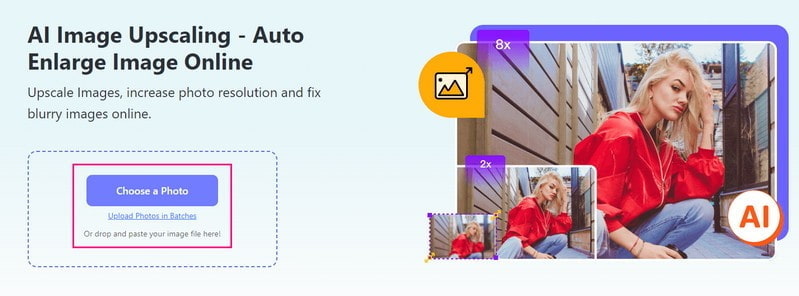
3. lépésAz AVAide Image Upscaler elvégzi a munkát Ön helyett. Ez felskálázza és rendereli a fényképet; várj egy pillanatot. A bal oldali ablaktáblában az eredeti kép, a jobb oldali panelen pedig a felskálázott kép látható.
Ha nagyítani szeretné a fényképet, lépjen a Nagyítás gomb. Szed 2×, 4×, 6×, vagy 8× hogy a kép nagyobb legyen az eredeti méreténél. A méret ellenére a kép tisztasága és élessége megmarad.
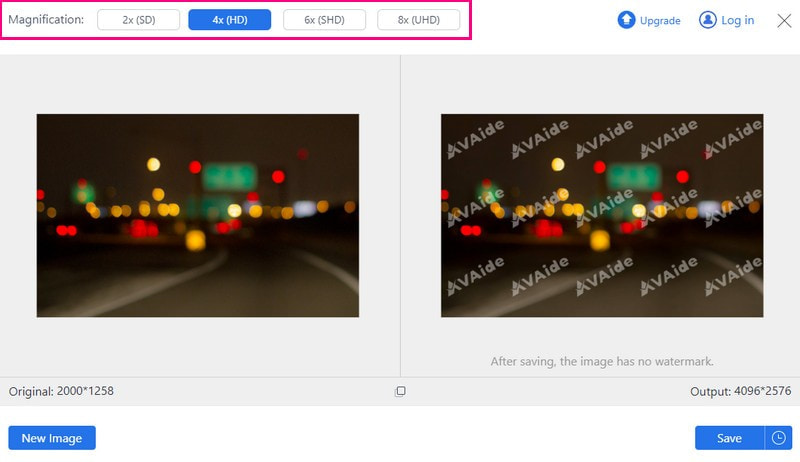
4. lépésHa elégedett, kattintson a gombra Megment gombot a továbbfejlesztett kép letöltéséhez vízjel nélkül az eszközön.

- Profik
- Ingyenesen használható az interneten, és bármilyen böngészőben működik.
- Az elmosódott képkimenethez nem adunk vízjelet.
- A felhasználók adatai biztonságban vannak, és nem férnek hozzá és nem használják fel.
- Automatikusan javítja a fénykép minőségét.
- Hátrányok
- A kötegelt feltöltési funkcióhoz előfizetés szükséges.
2. Picwand
Picwand, egy mobilalkalmazás, egy hatékony fotófelskálázó és minőségjavító, amellyel villámgyorsan javítható az elmosódott és gyenge minőségű képek. Fejlett mesterséges intelligenciát használ, hogy gyorsan eltávolítsa az elmosódottságot a fényképekről. Igényeitől függően 2-szeresére, 4-szeresére, 6-szorosára vagy 8-szorosára nagyíthatja a képeket. Ezen felül gyors képfelskálázási folyamatot kínál az elmosódott kép gyors eléréséhez. Tekintse meg alább, hogyan szüntesse meg a fényképek elmosódását Androidon a Picwand segítségével!
1. lépésTelepítse a Picwandot a telefonjára, és nyissa meg.
2. lépésÉrintse meg a (+) gombbal válasszon képet a galériából.
3. lépésVálassza ki, hogy mennyire szeretné nagyítani a fényképet: 2X, 4X, 6X, vagy 8X.
Tippek: 6X és 8X A zoom opciók fizetős előfizetést igényelnek.
4. lépésKattints a Előkelő gombot a kép minőségének javításához. Miután ez megtörtént, nyomja meg a Ments most gombot az elmosódott kép letöltéséhez a telefonra.
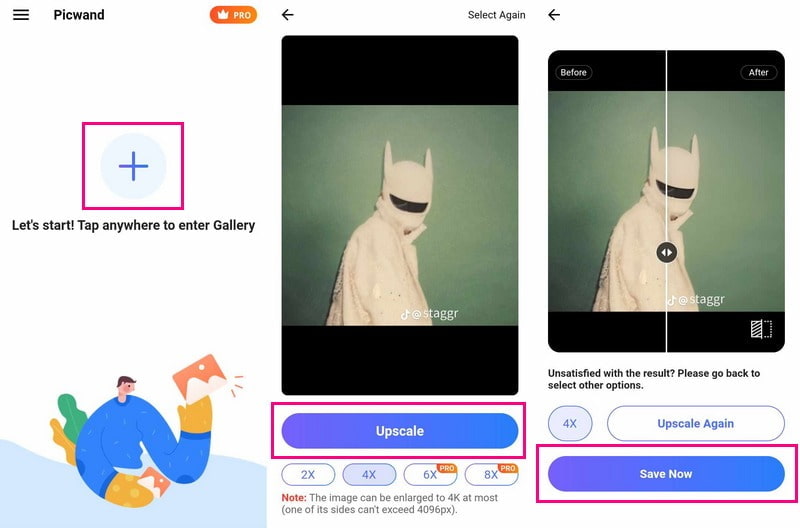
- Profik
- Könnyen megtanulható és használható.
- Többféle fényképnagyítási lehetőséget kínál.
- Használat közben nem jelenik meg reklám.
- Hátrányok
- A gyors képfelskálázási funkció előfizetést igényel.
3. Lightroom fotó- és videószerkesztő
Az Androidon készült képek elmosódásának megszüntetésére szolgáló alkalmazás, amely robusztus funkciókat kínál, a Lightroom. Ezzel a javítóval egyszerű csúszkákkal módosíthatja a tisztaságot, a szemcsézetet és a textúrát. Görbék funkciót kínál a speciális szerkesztésekhez, például a csúcsfények, színek, árnyékok és középtónusok megváltoztatásához. Ez az alkalmazás azonban javítja az elmosódott fényképeket, de időbe telhet, amíg megtanulja a felületét.
1. lépésKeresse meg az alkalmazást, és nyissa meg.
2. lépésÉrintse meg a Képtár gombot a javítani kívánt elmosódott kép megjelenítéséhez.
3. lépésCsúsztassa jobbra az eszköztárat, és érintse meg a Részlet választási lehetőség.
4. lépésIlyen lehetőségeket fog látni Élezés, Sugár, Részlet, és Maszkolás. Mozgassa ezeket a csúszkákat, hogy javítsa a fénykép tisztaságát. Ezek a csúszkák segítenek a kép átláthatóbbá tételében a különböző szempontok beállításával. Ha a fénykép továbbra is javításra szorul, próbáljon meg további módosításokat végezni más elérhető eszközökkel.
5. lépésHa elégedett a változtatásokkal, érintse meg a gombot Feltöltés gombot a fénykép továbbfejlesztett verziójának mentéséhez.
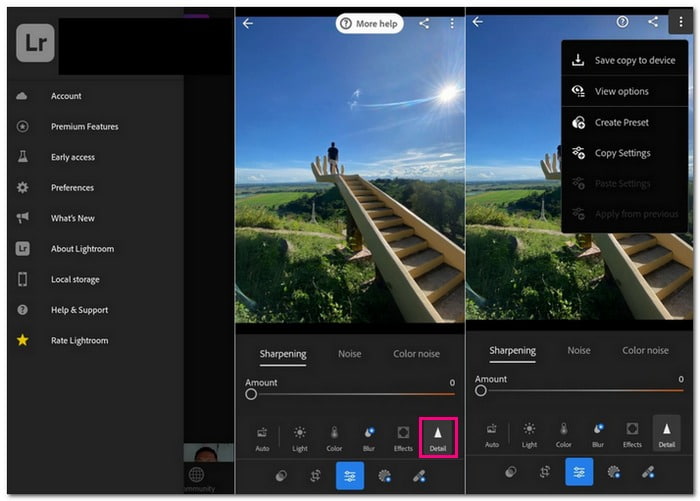
- Profik
- Robusztus funkciókat kínál a fényképek javításához és szerkesztéséhez.
- A szerkesztéseket zökkenőmentesen szinkronizálhatja a különböző eszközök között.
- Hátrányok
- Egyes speciális funkciókhoz fizetős előfizetés szükséges.
- Sok telefonerőforrást használ, ami befolyásolja a régebbi eszközök teljesítményét.
4. Remini
A Remini számos funkciót kínál, például szűrőket a fényképek minőségének javítására és az elmosódottság eltávolítására. Javasoljuk, hogy a módosítások előtt szüntesse meg a kép elmosódását. Ha a fénykép jól néz ki, de rossz minőségű, használhatja a felbontás növelésére. Ha azonban az ingyenes verziót használja, készüljön fel sok bosszantó hirdetésre szerkesztés közben. Így lehet felnagyítani egy képet Androidon a Remini segítségével:
1. lépésTelepítse a Reminit, és nyissa meg. Érintse meg Növelje és hozd be a fotóidat.
2. lépésÉrintse meg a piros pipát a képek javításának megkezdéséhez.
3. lépésHagyja, hogy az alkalmazás elvégezze a munkáját. A feldolgozás végeztével mentse a továbbfejlesztett fényképet telefonjára.
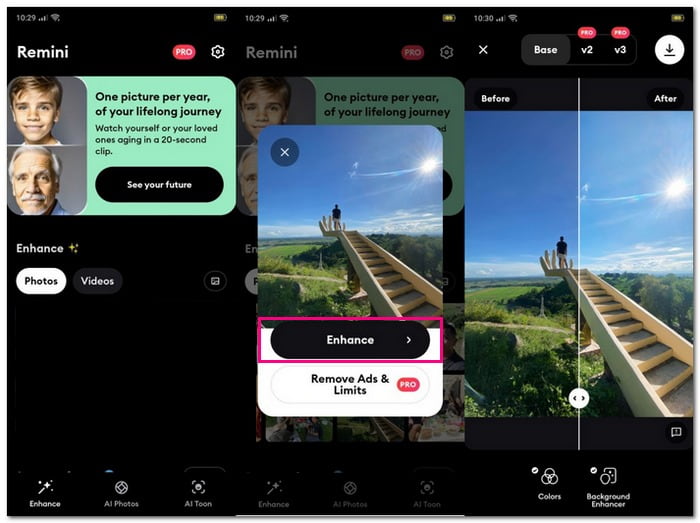
- Profik
- Hatékonyan működik élező alkalmazásként.
- Csökkenti az elmosódottságot és finomítja a részleteket.
- Gyorsan feldolgozza a fényképeket, gyorsabb eredményeket biztosítva.
- Hátrányok
- Az ingyenes verzió hirdetéseket tartalmaz.
2. rész. GYIK a kép elmosódásáról Androidon
A Samsung rendelkezik életlenítésmentes fényképekkel?
A Galaxy Enhance-X alkalmazás bevezeti a Fix Blur funkciót, amely élesebbé teszi az elmosódott tárgyak széleit. Ez a funkció azokat a tárgyakat célozza meg, amelyekre a fényképezőgép fókuszálni próbál, és megkülönbözteti őket a kép többi részétől. Ez a funkció azonban az élek élesítésén túl további előnyöket kínál.
Van ingyenes alkalmazás a képek elmosódásának megszüntetésére?
Igen, a PhotoDirector nevű ingyenes alkalmazás segíthet a képek elmosódásának megszüntetésében. Különféle funkciókat kínál a képminőség javításához, így a fényképek pontosabbak és élesebbek, költség nélkül.
Hogyan kapcsolhatom ki az elmosódást a Samsung telefonomon?
Nyissa meg az eszköz beállításait, és keresse meg a felbontás beállításait. Ha különböző felbontási lehetőségeket talál, válassza a legmagasabb elérhetőt. Ha nem találja ezeket az opciókat, a készülék nem teszi lehetővé a felbontás módosítását.
Megakadályozhatom az elmosódást, miközben fényképezek Android-eszközömön?
Ha kevésbé szeretné elmosódni a fényképeket, fontolja meg az olyan eszközök használatát, mint a rácsvonalak a dolgok igazítása érdekében. Emellett tartsa stabilan a telefont, miközben képeket készít.
Miért kapok elmosódott képeket Androidon?
A legtöbb Android telefon képernyője körülbelül 720p vagy 480p, míg az iPhone-ok körülbelül 1080p felbontásúak. Ha képeket vagy videókat oszt meg e rendszerek között, a minőség romolhat, így a képek kisebbnek és elmosódottnak tűnhetnek.
Néha az emberekről készült fotók, tájak, szelfik és még videók is elmosódottak lehetnek. Szerencsére a modern szerkesztőeszközök segítségével meg lehet oldani ezeket az elmosódási problémákat.
Remélhetőleg ez az útmutató megtanított hogyan szüntesse meg a fénykép elmosódását Androidon. Ha további segítségre van szüksége az elmosódott képek javításához, próbálja ki az AVAide Image Upscaler programot. Ez egy praktikus eszköz az elmosódott fényképek javítására és élesítésére, megoldást kínálva a tisztább képekhez.

AI technológiánk automatikusan javítja képeinek minőségét, eltávolítja a zajt és kijavítja az elmosódott képeket online.
PRÓBÁLJA KI MOST



